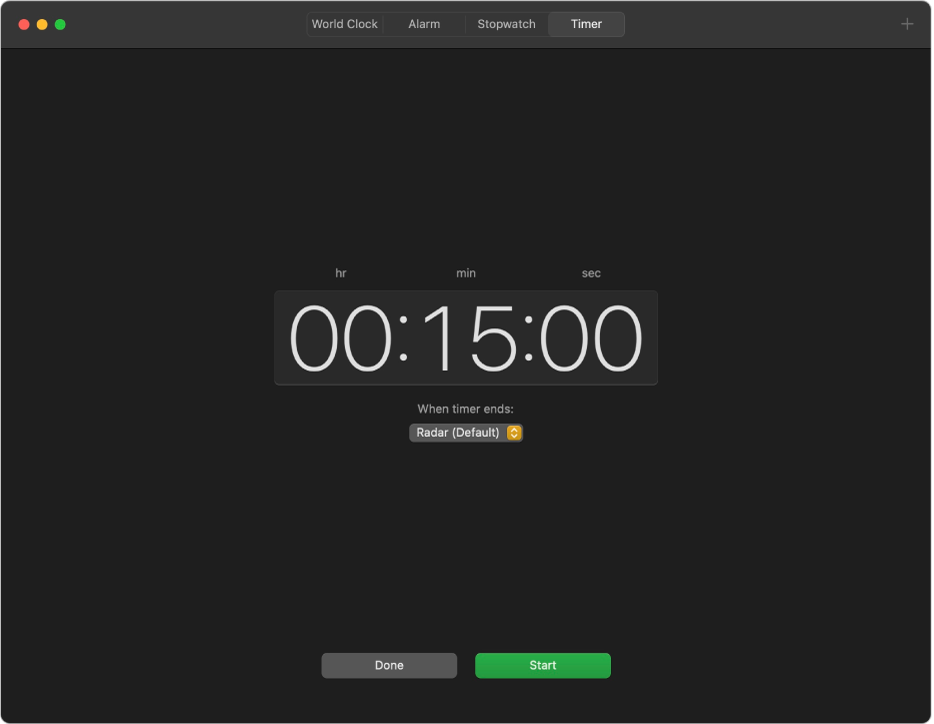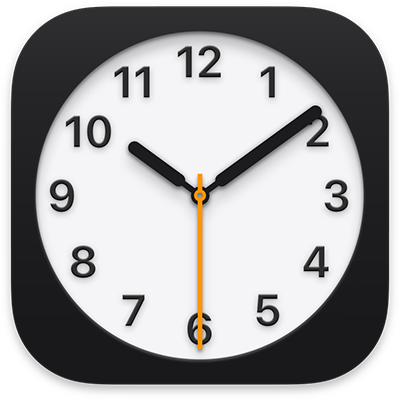
Uživatelská příručka pro Hodiny
pro macOS Ventura
Na Macu můžete zobrazit čas v různých světových metropolích, nastavit budík, používat stopky nebo spustit minutku.
Zobrazení času ve světových metropolích
Podle potřeby můžete zobrazit místní čas nebo čas východu a západu slunce v různých časových pásmech na celém světě.
Siri: Řekněte například: „What time is it in Paris?“ (Kolik hodin je teď v Paříži?) Naučte se používat Siri
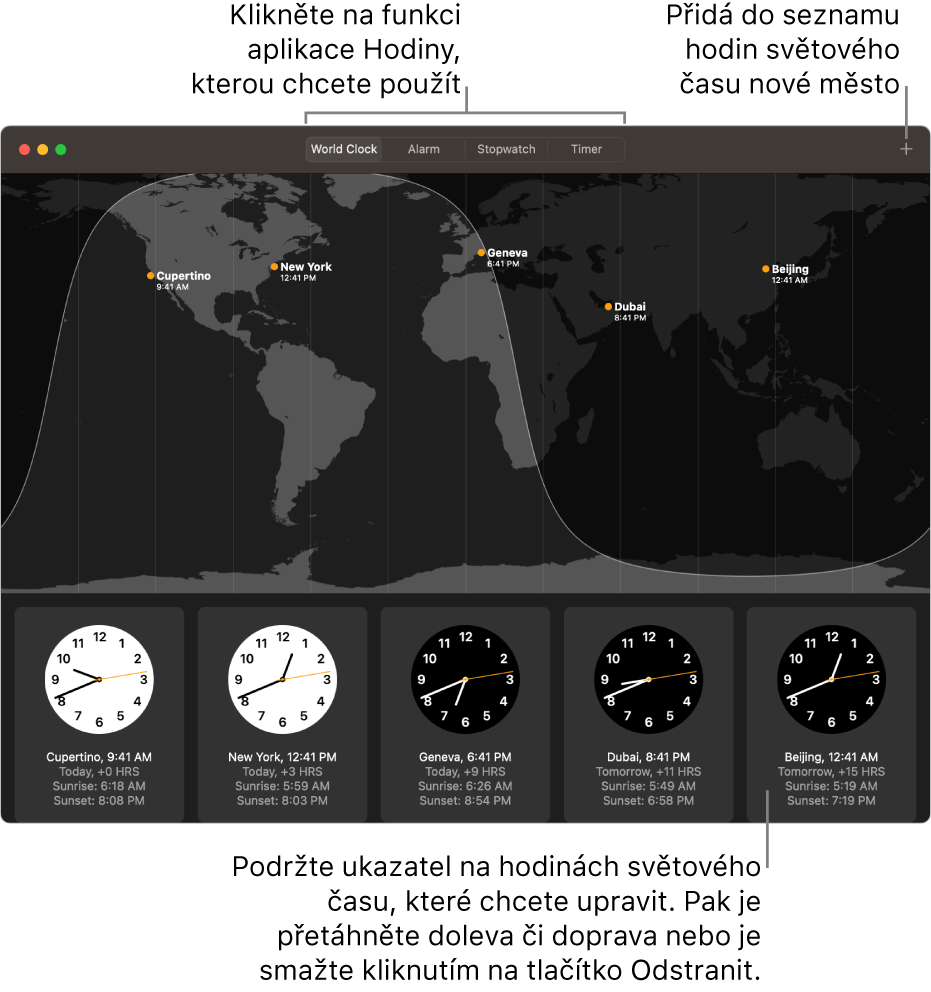
V aplikaci Hodiny
 na Macu klikněte na „Světový čas“ v horní části okna (nebo použijte příkaz Zobrazení > Světový čas).
na Macu klikněte na „Světový čas“ v horní části okna (nebo použijte příkaz Zobrazení > Světový čas).Chcete‑li spravovat seznam světových měst pro zobrazení času, proveďte kteroukoli z následujících akcí:
Přidání hodin: V pravém horním rohu okna klikněte na tlačítko Přidat
 a pak vyberte město.
a pak vyberte město.Smazání hodin: Podržte ukazatel na hodinách, které chcete smazat, a v levém horním rohu klikněte na tlačítko Odstranit
 .
.Změna pořadí hodin: Podržte ukazatel na hodinách, které chcete přesunout, a pak je přetáhněte doleva nebo doprava.
Nastavení budíku
Budíky můžete nastavit na libovolnou hodinu během dne a podle potřeby i jejich opakování v dalším dni nebo dnech.
Siri: Řekněte například: „Set an alarm for lunch at noon“ (Na poledne nastav budík zvoucí k obědu). Naučte se používat Siri.
V aplikaci Hodiny
 na Macu klikněte na „Budík“ v horní části okna (nebo použijte příkaz Zobrazení > Budík).
na Macu klikněte na „Budík“ v horní části okna (nebo použijte příkaz Zobrazení > Budík).Klikněte na tlačítko Přidat
 , nastavte čas a potom vyberte některou z následujících voleb:
, nastavte čas a potom vyberte některou z následujících voleb:Opakovat: Vyberte dny v týdnu, kdy se má budík opakovat.
Štítek: Budík pojmenujte, například „Zalít květiny.“
Zvuk: Vyberte zvuk.
Odložit: Zaškrtnutím políčka přidáte další dobu, po jejímž uplynutí budík znovu zazní.
Klikněte na Uložit.
Vyberte budík, který chcete změnit. Můžete ho vypnout nebo znovu zapnout. Chcete‑li budík smazat, podržte na něm ukazatel a pak v levém horním rohu klikněte na tlačítko Odstranit ![]() .
.
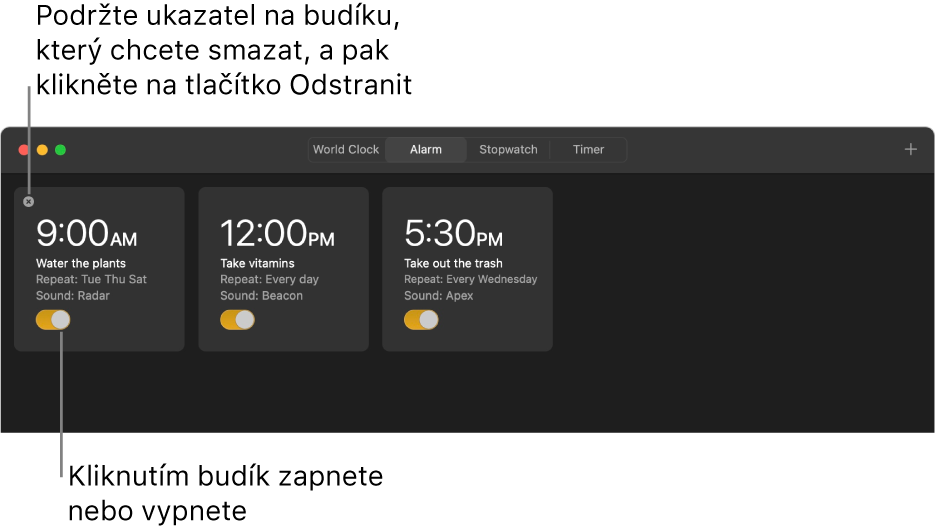
Používání stopek
Pomocí stopek můžete změřit trvání různých událostí.
V aplikaci Hodiny
 na Macu klikněte na „Stopky“ v horní části okna (nebo použijte příkaz Zobrazení > Stopky).
na Macu klikněte na „Stopky“ v horní části okna (nebo použijte příkaz Zobrazení > Stopky). Chcete-li přepnout mezi digitálním a ručičkovým ciferníkem, použijte příkaz Zobrazení > Zobrazit digitální stopky nebo Zobrazit ručičkové stopky.
Klikněte na Spustit.
Měření času pokračuje dál, i když otevřete jinou aplikaci nebo když Mac uspíte.
Chcete‑li změřit čas na kolo nebo mezičas, klikněte na Mezičas.
Finální čas zaznamenáte kliknutím na Zastavit.
Stopky vynulujete kliknutím na Smazat nebo můžete pokračovat v měření dalším kliknutím na Spustit.
Nastavení minutky
Pomocí minutky si můžete odměřit stanovenou dobu.
Siri: Řekněte například: „Set a pizza timer for 12 minutes“ (Nastav minutku pro pizzu na 12 minut). Naučte se používat Siri.
V aplikaci Hodiny
 na Macu klikněte na „Minutka“ v horní části okna (nebo použijte příkaz Zobrazení > Minutka).
na Macu klikněte na „Minutka“ v horní části okna (nebo použijte příkaz Zobrazení > Minutka).Nastavte vyměřenou dobu a také zvuk, který se má přehrát, až uplyne.
Klikněte na Spustit.
Odpočítávání pokračuje dál, i když otevřete jinou aplikaci nebo když Mac uspíte.
Tip: Pro často používaná nastavení minutky si můžete vytvořit zkratky, k nimž pak můžete přistupovat z řádku nabídek nebo pomocí Siri. Naučte se automatizovat úlohy pomocí zkratek.
Minutku dočasně pozastavíte kliknutím na tlačítko Pauza. Kliknutím na Dále minutku znovu spustíte.
Kliknutím na Hotovo minutku resetujete.